
一、准备工作
1、获取推流地址
在小程序后台MP(https://mp.weixin.qq.com)创建推流直播计划,获取推流地址
1)在mp先创建推流直播计划
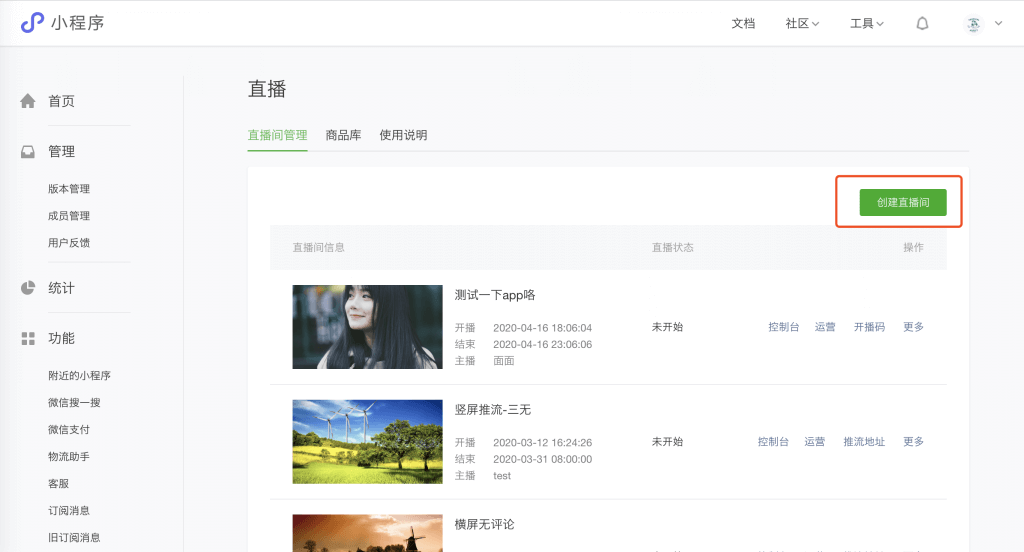
2)选择直播类型为设备推流直播(推流类型的直播需要直播组件1.0.3及以上版本才支持)
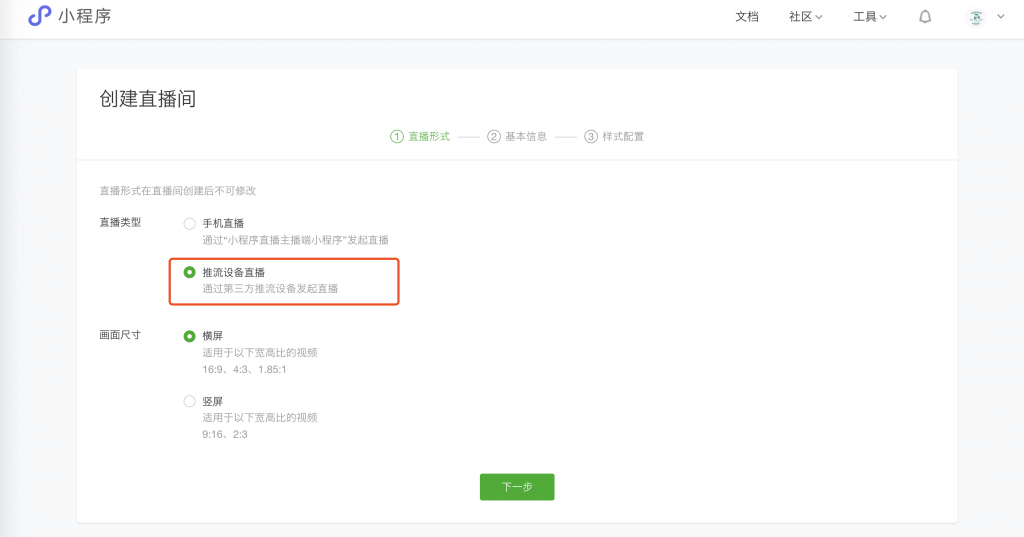
3)未做实名认证的主播开播要进行扫码验证
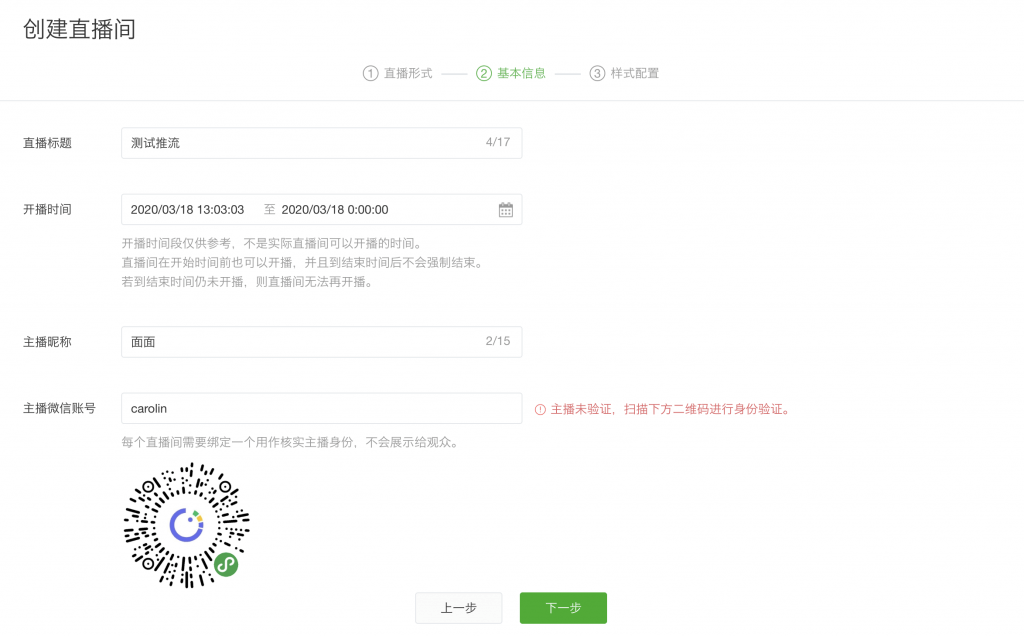
4)创建成功后,在成功弹窗内可拿取推流地址,也可以后面在控制台获取推流地址
a:创建成功后在弹窗上,直接获取推流地址
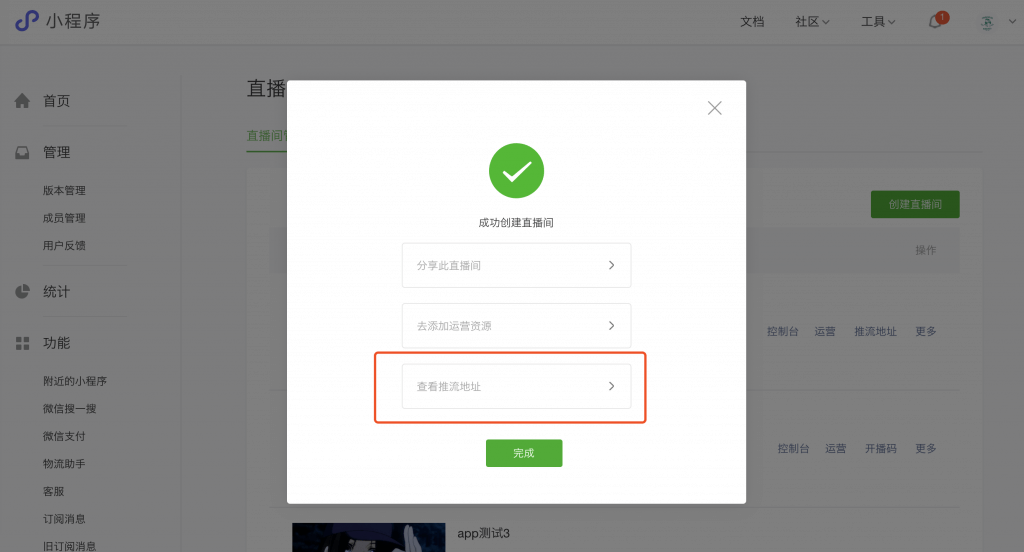
b:也可后续在控制台获取推流地址
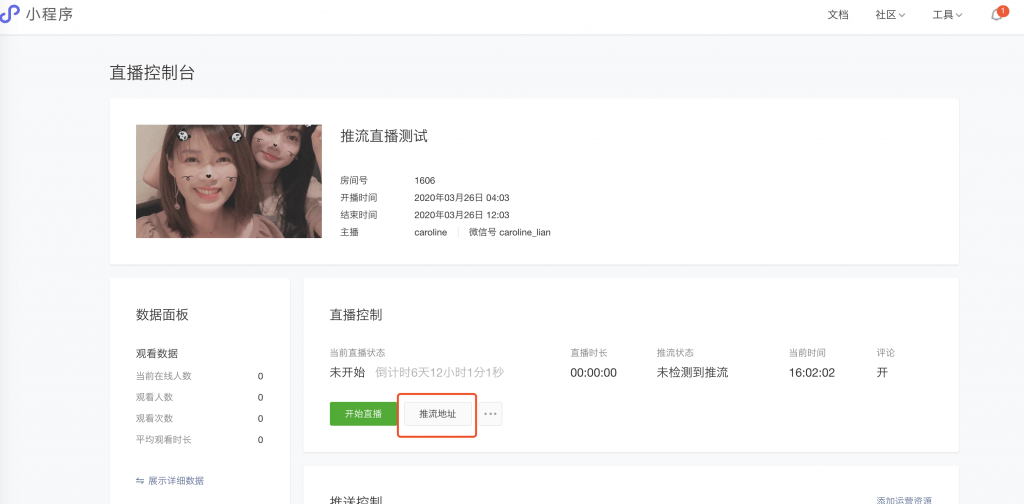
2、下载使用推流第三方软件
市面上的第三方推流软件都可用,小程序直播负责提供推流的地址和控制直播间的能力。
——第三方推流软件例如pc端推流可用【obs】软件,手机端可用【芯象直播软件】;第三方推流软件的用法可自行百度软件使用方法;下面简单举例说明小程序直播与obs软件配合发起推流直播的流程
举例说明OBS软件
1)百度obs软件,在官网下载安装在电脑上
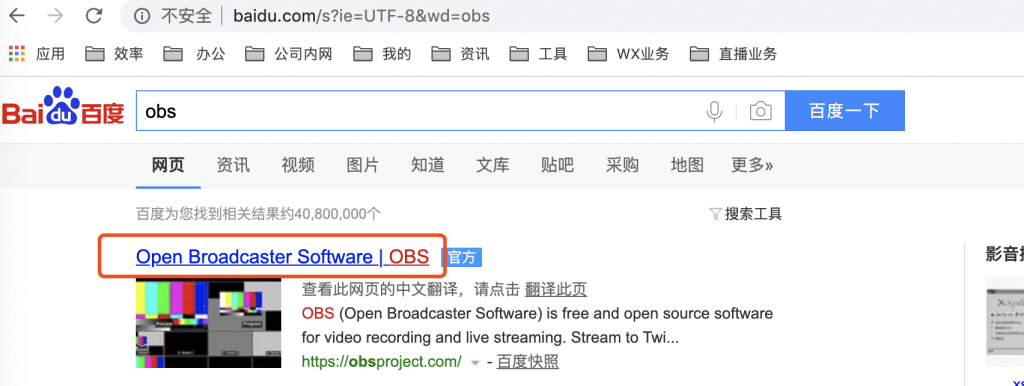
2)打开obs进行推流地址配置
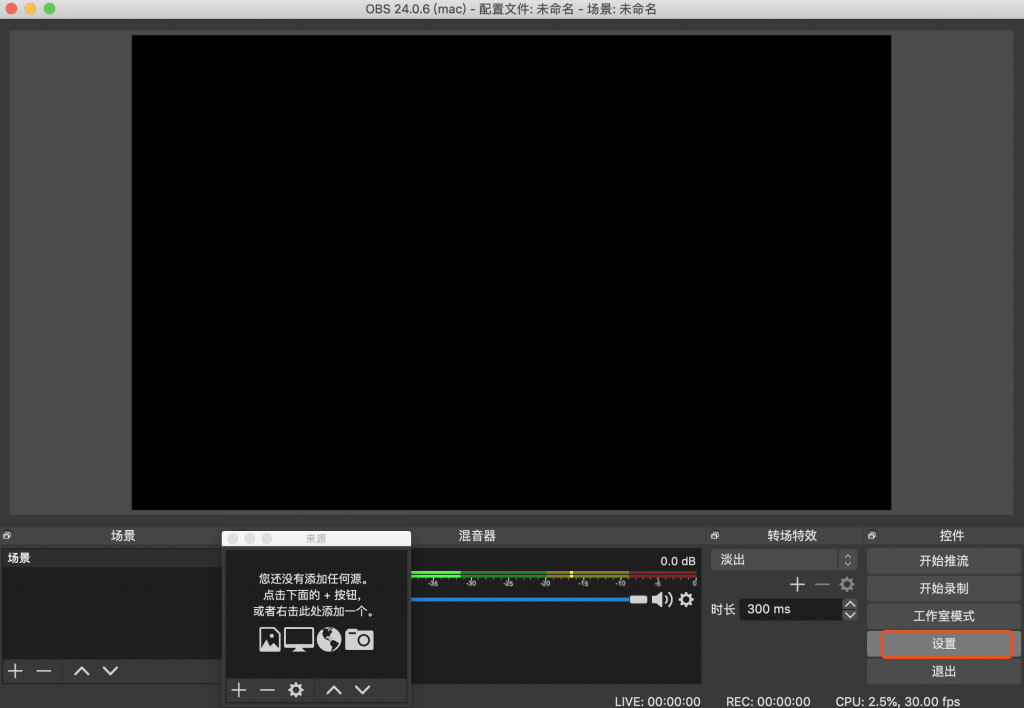
在设置中输入我们刚在第一步在小程序MP端拿到的推流地址
服务器部分填:rtmp://wxalivepush.weixin.qq.com/live/
串流密钥:复制推流地址上 live/后面的内容
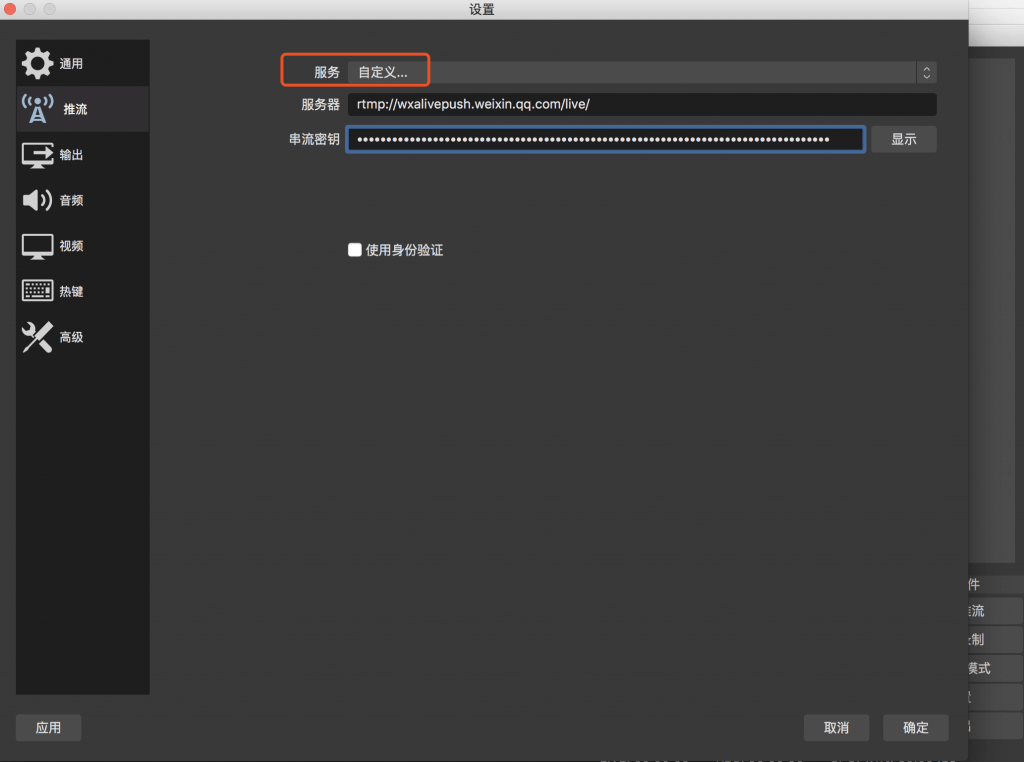
3)配置好地址之后,配置采集来源
如果要用PC电脑做为直播录制设备,可以在【来源】处选择
- 视频捕捉设备
- 音频捕捉设备
如果同时需要一边录制一边播放PPT,可以再选择
- 窗口捕捉设备
如果要用专业摄像机做为开播设备等更多能力,可以参考第三方推流软件的说明
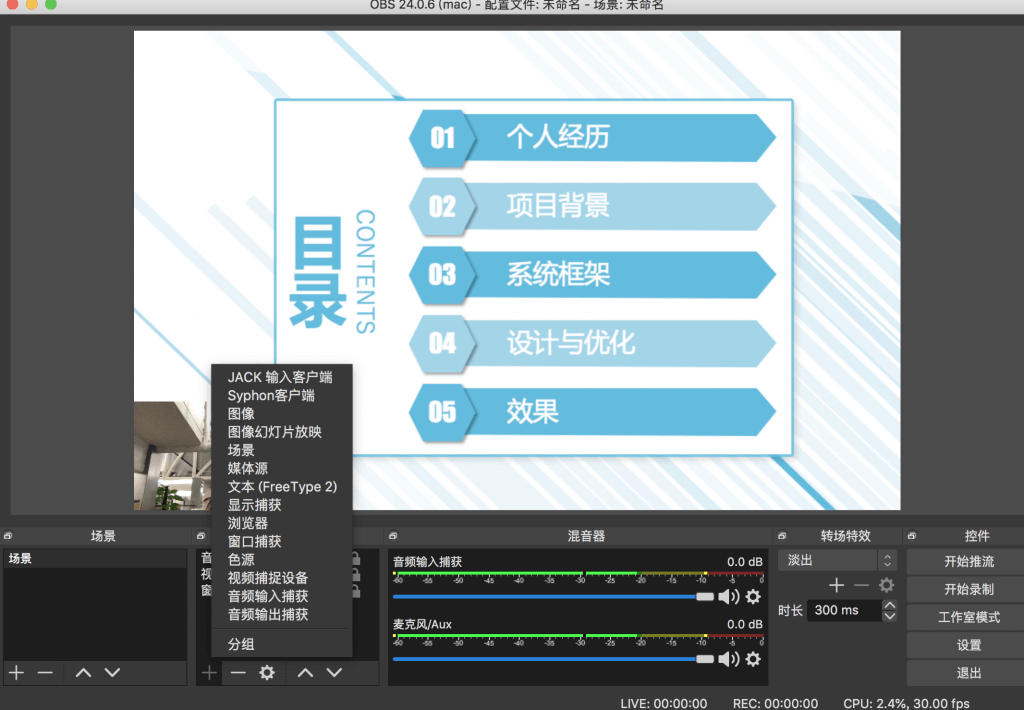
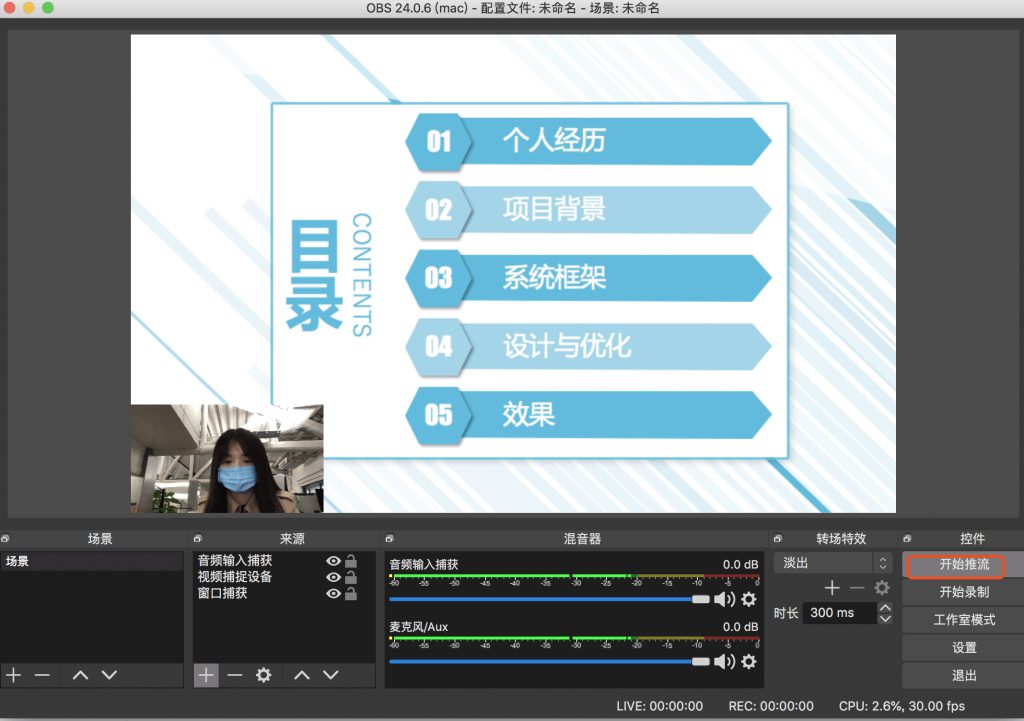
4)设置好可以调整整个窗口的占比,确认好效果后,先在在obs点击推流
二、开播
1、回到小程序Mp后台
以上准备工作完毕后,可以回到MP小程序后台,直播-控制台
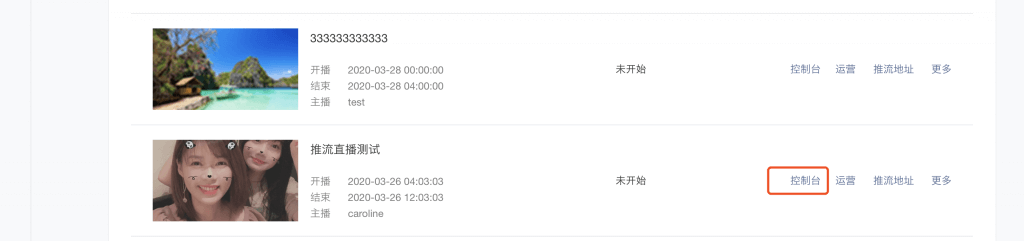
2、开播
1)准备开播:进入到控制台,检查推流的状态是否正常,正常的情况下即可开始直播啦,点击【开始直播】则正式开播
a:检查推流是否正常
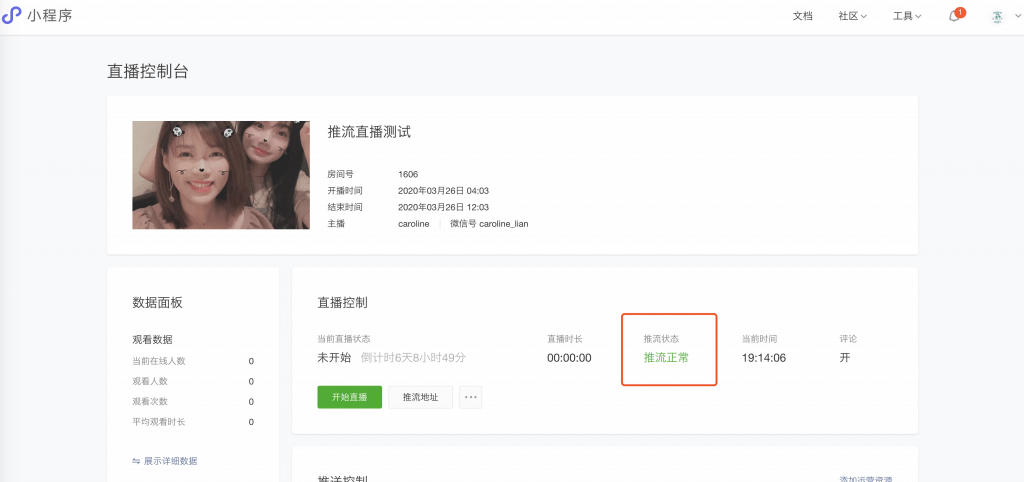
b:点击【开始直播】
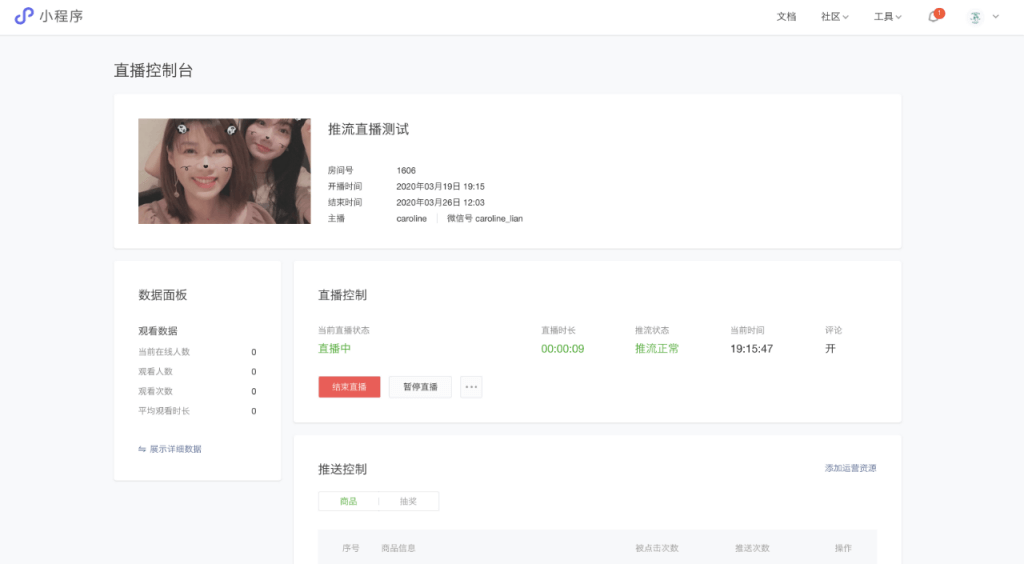
2)观众端表现
显示的比例可以在第三方软件上自由调整
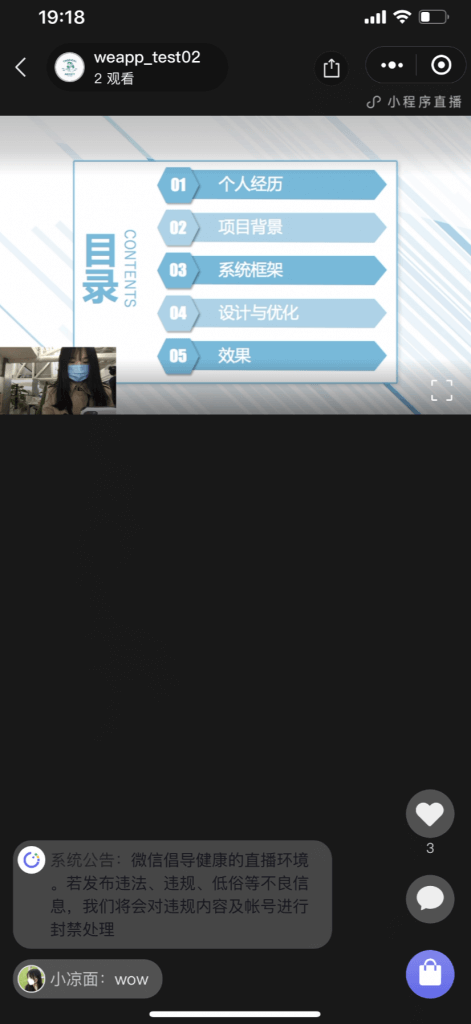
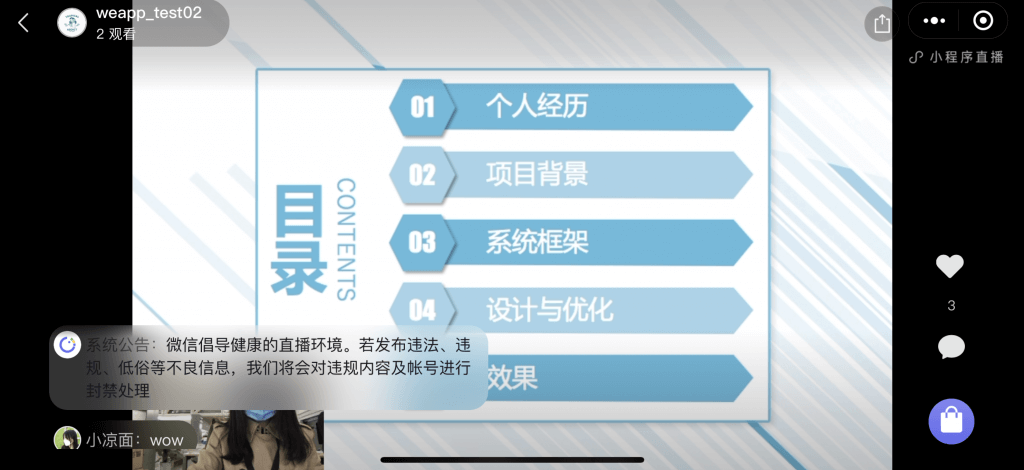
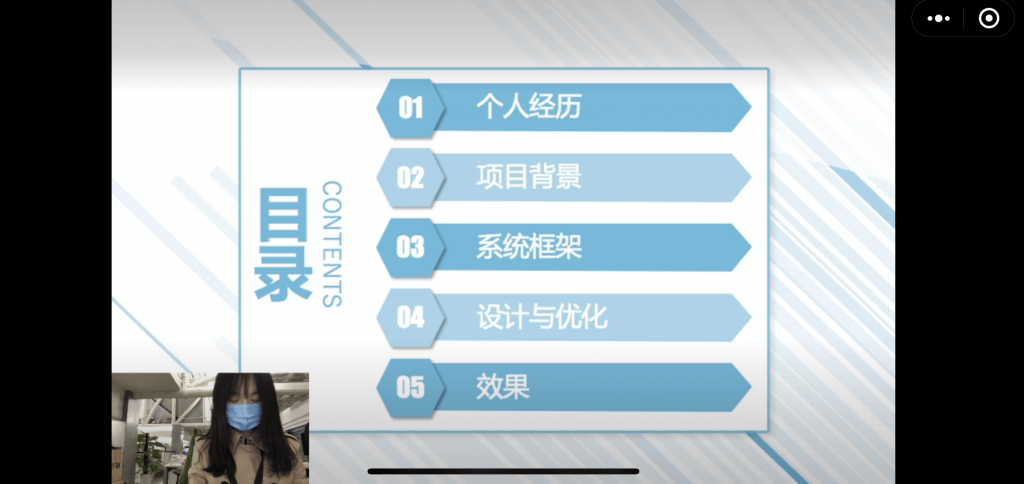
3)结束直播:优先在控制台点击【结束直播】,再关闭obs等第三方推流软件
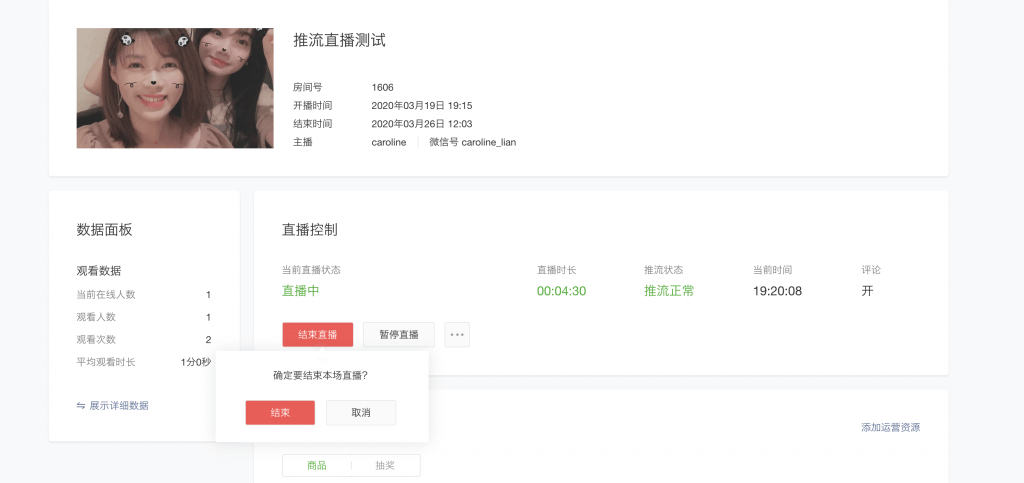
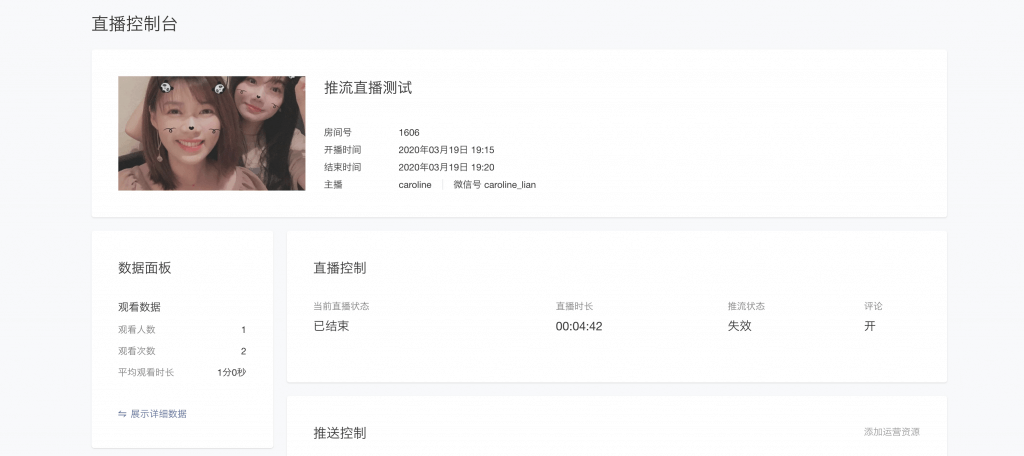
微信扫描下方的二维码阅读更多精彩内容
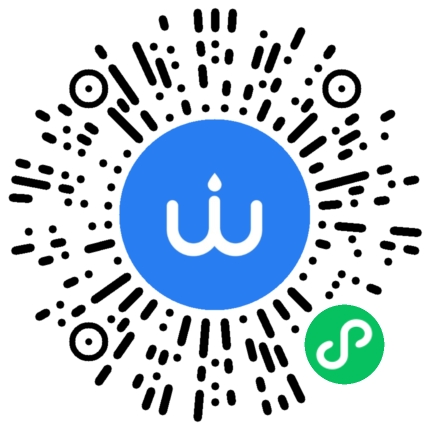
直播入门还真的挺简单的
贰总,这个视频教程好。学习到了。?
这个视频教程好
不错
这个好,赞一个!